I disse dager er internett fullt av råd om hvordan du løser problemer med HDMI-porten på Samsung-TV-er. Etter å ha gått gjennom disse anbefalingene oppdaget jeg imidlertid at mange av dem ikke kommer fra eksperter, men snarere fra skribenter som ønsker å produsere mye innhold. Det paradoksale er at disse anbefalingene ofte dukker opp på første side i søkeresultatene, selv om de kanskje ikke er særlig nyttige.
For å løse problemet med manglende HDMI-signal på Samsung TV må du kontrollere at HDMI-kablene er sikre. Test forskjellige HDMI-porter på TV-en eller prøv en annen HDMI-kabel. Hvis problemet vedvarer, må du starte TV-en og enheten på nytt. Hvis problemet fortsetter, kan du prøve følgende metoder nedenfor.
Hvordan tester jeg HDMI-tilkoblingen?
Disse tipsene kan virkelig hjelpe deg med å løse problemet med «ikke noe signal» på din Samsung TVs HDMI:
- Kontroller at både TV-en og den eksterne enheten er slått på.
- Kontroller alle tilkoblinger, og sørg for at HDMI-kabelen er godt koblet til TV-en og eksterne enheter. Vurder å koble fra og koble til kabelen i begge ender.
- Test ulike HDMI-porter på TV-en ved å koble kabelen til hver av dem for å se om de fungerer.
- Prøv eventuelt å bruke en annen HDMI-kabel for å utelukke problemer med den opprinnelige kabelen.
- Koble eventuelt en annen enhet med HDMI-utgang til TV-en for å finne ut om problemet er spesifikt for den første enheten.
- Start både TV-en og den tilkoblede enheten på nytt for å løse eventuelle mindre programvareproblemer.
- Tilbakestill strømmen til TV-en ved å koble den fra, vente i 30 sekunder og deretter koble den til igjen.
- Sjekk om TV-porten støtter HDCP
- Se etter fastvareoppdateringer for din Samsung-TV på Samsungs supportnettsted, da oppdateringer kan løse feil og forbedre ytelsen.
Ytterligere forslag:
- Kontroller at HDMI-kabelen støtter oppløsningen og oppdateringsfrekvensen du bruker.
- Hvis du bruker en lang HDMI-kabel, bør du prøve en kortere kabel for å unngå potensielt signaltap.
- Unngå å bruke HDMI-splittere eller -forlengere, som noen ganger kan forårsake signalforstyrrelser.
- Når du kobler en datamaskin til TV-en, må du justere datamaskinens HDMI-utgang til riktig oppløsning.
Kontroller om videokildeenheten er slått på
Noen ganger kan det hende at enheten du vil spille av video fra, ikke fungerer fordi den ble slått av ved et uhell. Sjekk om du ved et uhell har trykket to ganger på av/på-knappen og trukket ut støpselet. Forsikre deg om at TV-en er på, spesielt hvis du prøver å spille av en video via HDMI; hvis TV-en er av, vil du bare se en svart skjerm.
Hvordan kontrollerer jeg tilkoblingen til en HDMI-kabel?

For å sjekke HDMI-kabeltilkoblingen må du se på kabelen og enhetene som er koblet til den, for å forsikre deg om at de er slått på. Her er en trinnvis veiledning for feilsøking av HDMI-tilkoblingsproblemer:
- Fysisk inspeksjon: Kontroller HDMI-kabelen og portene.
- Kontroller at det ikke er noen bøyde eller manglende pinner inne i HDMI-porten, og at det ikke har kommet fremmedlegemer inn i porten.
- Kontroller at den er riktig tilkoblet: Kontroller at HDMI-kabelen er riktig koblet til HDMI-portene på enhetene. Kabelen skal passe godt inn i porten og ikke bevege seg.
- Det anbefales å ta ut og koble til kabelen på nytt; TV-en og den eksterne enheten kan ha mislyktes i å synkronisere.
Kontroller at HDMI-portene fungerer som de skal
- Sjekk en annen port: Bytt port; TV-en har flere HDMI-porter; prøv å koble kabelen til en annen port for å sjekke om problemet er knyttet til en bestemt port. Prøv også å koble til en annen TV for å se om problemet er knyttet til HDMI-porten på TV-en.
- Sjekk med en annen HDMI-kabel: Bytt ut kabelen og bruk en annen til å koble til enheter, og se om problemet vedvarer. Dette vil bidra til å finne ut om det er kabelen eller porten som er problemet.
- Test TV-en med en annen enhet: Koble HDMI-kabelen til en annen utgangsenhet, for eksempel en bærbar datamaskin eller spillkonsoll, for å utelukke problemer med kildeenheten.
- Kontrollerer signalet: Kontroller at det er et signal på skjermenheten etter tilkobling. Kontroller at riktig HDMI-inngangskilde er valgt på TV-en eller skjermen.
Starte TV-en på nytt og oppdatere programvaren
Oppdatering av programvare løser vanligvis ikke HDMI-problemer. Hvis det er et problem med operativsystemet, viser det seg vanligvis med en gang. Operativsystemet påvirker ikke HDMI-portene direkte, men instruerer bare kontrolleren om hvordan videostrømmen skal håndteres. Hvis problemet er stort, kan det hjelpe å starte TV-en på nytt ved å trekke ut støpselet i et par minutter. Uansett vil dette ikke skade, og det kan potensielt være nyttig
HDCP-kompatibilitet mellom HDMI-porten på TV-en og enheten
Du bør vite at produsenter av originalt innhold i sin tid fikk muligheten til å blokkere uautorisert kopiering av video som ble overført via HDMI i den digitale tidsalderen. Så hvis du har en eldre Samsung-TV som støtter eldre kodingsversjoner, er enheten du prøver å koble til TV-en nyere. Og hvis du prøver å se beskyttet video, vil du sannsynligvis mislykkes.
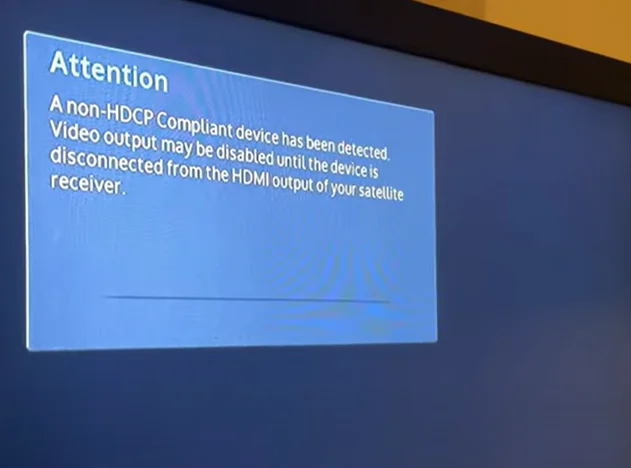
Du har for eksempel en Roku-TV som støtter HDCP 2.3, og TV-en din støtter bare HDCP 2.2. I dette tilfellet vil du ikke kunne se beskyttet video.
Hvis du har en TV etter 2015-modellen, vil du se en melding om inkompatibilitet på skjermen, og hvis TV-en din er eldre, vil du sannsynligvis se en svart skjerm










